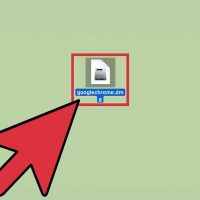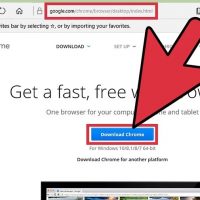چگونه در macOS ، مرورگر Google Chrome را به عنوان پیش فرض انتخاب کنیم؟
سه شنبه ۱۵ اسفند ۱۳۹۶- 1,115 views
- 0
چگونه در macOS ، مرورگر Google Chrome را به عنوان پیش فرض انتخاب کنیم؟ پروسه ی تنظیم مرورگر Chrome به عنوان پیش فرض برای هر سیستمی متفاوت است. در حالیکه می توانید از تنظیمات مرورگر Chrome برای تنظیم به عنوان پیش فرض استفاده کنید اما تنظیم از طریق سیستم مطمئن تر است. شما می توانید در سیستم عامل های Windows, macOS و Android , مرورگر Chrome را به عنوان پیش فرض تنظیم کنید. اگر از iOS استفاده می کنید ابتدا باید قفل شکنی دستگاه را انجام دهید. برای تغییر موتور جستجوی خود به Settings > Safari > Search Engine بروید و از میان Google, Yahoo یا Bing انتخاب کنید. مراحل اگر هنوز Chrome را نصب نکرده اید, آن را نصب کنید. قبل از تنظیم, مرورگر Chrome حتما باید نصب شده باشد. شما می توانید کروم را از آدرس زیر دانلود کنید: /google.com/chrome از بالای صفحه روی دکمه ی “Download” کلیک کنید. فایل نصب Chrome را اجرا کنید و مرورگر را نصب کنید. برای نصب Chrome، روی فایل DMG در پوشه Downloads کلیک کنید، سپس نماد Google Chrome را به پوشه Applications بکشید. پس از اتمام نصب، می توانید فایل DMG را حذف کنید. روی منوی Apple کلیک کنید […]








![اصلی ترین تفاوت ۴K و UHD در چیست ؟ [نقد و بررسی] اصلی ترین تفاوت ۴K و UHD در چیست ؟ [نقد و بررسی]](https://tarfandha.org/wp-content/uploads/2021/11/اصلی-ترین-تفاوت-4K-و-UHD-در-چیست-125x125.jpg)